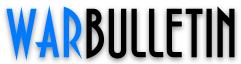Как установить публичную бета-версию macOS Sequoia
Примерно через месяц после анонса на WWDC 2024, macOS Sequoia доступна для тестирования в виде публичной бета-версии. Хотя устанавливать ее на ваш основной Mac не рекомендуется, вот как можно запустить версию macOS 2024 года до ее официального выпуска осенью.
Совместимые Mac
Сначала вам понадобится относительно новый Mac для запуска публичной беты Sequoia. ОС поддерживает следующие модели:
-
MacBook Air (2020 и новее)
-
MacBook Pro (2018 и новее)
-
Mac mini (2018 и новее)
-
iMac (2019 и новее)
-
iMac Pro (2017 и новее)
-
Mac Studio (2022 и новее)
-
Mac Pro (2019 и новее)
Этот список все еще включает последние несколько поколений Intel Mac, так что Apple, возможно, еще несколько лет не будет требовать Apple Silicon для своего последнего ПО. Однако Apple Intelligence, которая еще не включена в бету, будет требовать Mac с чипом M-серии, когда станет доступна.
Сделайте резервную копию вашего Mac
У Mac нет автоматического резервного копирования системы в iCloud, как у iOS, поэтому вам нужно будет сделать резервную копию вашего Mac с помощью Time Machine перед установкой.
Это очень важно! Некоторые приложения и системные функции, на которые вы полагаетесь, могут работать с ошибками или быть сломанными в бета-версии, а возврат к macOS Sonoma (текущей версии) сотрет все ваши данные. Резервная копия Time Machine позволяет восстановить вашу систему до того состояния, в котором она была до начала экспериментов, поэтому сделайте это, прежде чем приближаться к Sequoia.
Чтобы сделать резервную копию с помощью Time Machine, подключите внешний диск к вашему Mac, перейдите в Системные настройки > Time Machine, добавьте диск для резервного копирования и следуйте инструкциям. Это может занять как минимум несколько часов, в зависимости от